BeamNG.drive - одна из самых реалистичных автосимуляторов, с возможностью настройки графики и эффектов, чтобы получить максимально реалистичный опыт вождения. Однако, иногда встроенные инструменты не дают нужных эффектов, и игроки могут искать дополнительные способы улучшения графического качества игры.
В данной статье мы расскажем о методах установки reshade в игру BeamNG.drive - мощного инструмента, который даёт возможность улучшить графические эффекты, добавить цветокоррекцию, увеличить четкость изображения и многое другое.
Установка reshade настолько проста, что справится с этим даже начинающий пользователь. Установка производится всего за несколько простых шагов и не потребует от вас особых знаний в области настройки игр.
Как установить Reshade в BeamNG.drive: быстрый и простой гайд

Шаг 1: Скачайте Reshade
Первым шагом для установки Reshade в BeamNG.drive является загрузка необходимого ПО. Вы можете найти его на официальном сайте Reshade. Скачайте установщик Reshade и запустите его, следуйте инструкции по установке.
Шаг 2: Выберите игровой файл BeamNG.drive
После установки Reshade на ваш компьютер, вам нужно указать программе, в какую игру вы планируете установить его. Запустите приложение Reshade, выберите кнопку "Select game" и найдите исполняемый файл игры в папке с установленной игрой.
Шаг 3: Выберите эффекты для установки
После выбора игрового файла, Reshade сканирует его, чтобы определить, какие эффекты могут быть установлены с программой. Выберите нужные эффекты и сохраните их в папке игры в подпапке "reshade-shaders".
Шаг 4: Настройте Reshade в BeamNG.drive
После установки эффектов в игровой папке, перезапустите игру, чтобы увидеть изменения. Нажмите "Shift+F2", чтобы вызвать меню настроек Reshade, где вы можете настроить каждый из выбранных эффектов по своему вкусу.
Заключение
Reshade - это мощное средство для настройки графики в играх, которое позволяет изменить внешность игры с помощью различных эффектов. Следуя этому простому гайду, вы сможете установить Reshade в BeamNG.drive, и наслаждаться улучшенным графическим обликом игры.
Шаг 1: Скачивание и установка Reshade
Первый шаг в установке Reshade в игру BeamNG.drive - скачивание и установка самого Reshade. Обратите внимание, что Reshade необходимо скачивать только с официального сайта, чтобы избежать установки вредоносного ПО.
Перейдите на официальный сайт Reshade https://reshade.me и нажмите на кнопку "Download". Выберите версию для 64-битного приложения и начнется скачивание. После завершения загрузки запустите установочный файл.
Во время установки вы увидите окно с предложением выбрать игру, к которой вы хотите применить Reshade. Выберите BeamNG.drive в списке и нажмите "Инсталлировать".
После завершения установки Reshade появится окно с предложением выбрать тип установки, Basic или Advanced. Выберите Basic, чтобы установить Reshade с настройками по умолчанию.
В результате установки в корневой папке игры появятся каталоги "reshade-shaders" и "reshade-shaders\Textures". Эти каталоги необходимы для работы Reshade с игрой BeamNG.drive.
Шаг 2: Запуск инсталлятора Reshade
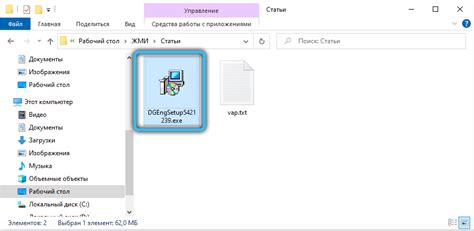
После того, как вы скачали Reshade, нужно запустить инсталлятор. Для этого наведите курсор мыши на скачанный файл и нажмите на него дважды левой кнопкой мыши. Откроется окно инсталлятора.
Перед вами появится окно, где вы должны будете нажать на кнопку "Select Game". Откроется новое окно, где вам нужно будет выбрать игру BeamNG.drive.
Затем вам будет предложено выбрать путь для установки Reshade. По умолчанию, программа установится в папку, где установлена игра BeamNG.drive. Если вы установили игру в другую папку, выберите её в качестве места установки Reshade.
После выбора места установки, нужно выбрать графический API из списка, который будет использоваться для игры. Обычно это DirectX 11 или OpenGL. Выберите подходящий вариант для вашей игры.
Нажмите на кнопку "Install" и дождитесь завершения установки. Если всё прошло правильно, у вас на экране появится сообщение о том, что установка успешно завершена.
Шаг 3: Выбор игрового процесса и установка эффектов Reshade
Шаг 3.1: Выбор игрового процесса
Перед установкой эффектов Reshade необходимо выбрать игровой процесс, к которому они будут применены. Для этого нужно запустить инсталлятор Reshade и выбрать опцию "Select game" в главном окне программы.
После выбора игры, Reshade автоматически найдет файлы игрового процесса, которые будут использоваться для установки эффектов.
Шаг 3.2: Установка эффектов Reshade
После выбора игрового процесса можно перейти к установке конкретных эффектов Reshade. В программе доступно более 30 различных эффектов, которые можно применять независимо друг от друга.
Чтобы установить эффекты, нужно выбрать соответствующие чекбоксы в главном окне Reshade, затем нажать кнопку "Ok" и подождать, пока программа проведет необходимые манипуляции.
После установки эффектов Reshade можно запустить игровой процесс и наслаждаться новым визуальным опытом.
Вопрос-ответ
Что такое Reshade и зачем его ставить в игру?
Reshade - это графический мод, позволяющий улучшить качество изображения в играх. Он добавляет новые эффекты, усиливает контрастность, яркость и насыщенность цветов. Установка Reshade в игру BeamNG.drive позволит получить более красивую и реалистичную картинку при игре.
Где скачать Reshade для игры BeamNG.drive?
Reshade можно скачать с официального сайта разработчика по ссылке https://reshade.me/. Скачиваемый файл должен быть сохранен в папку с игрой.
Какие эффекты можно добавить с помощью Reshade?
Reshade позволяет добавить такие эффекты, как размытие движения, глубина резкости, увеличение резкости, насыщенность цветов, улучшение контрастности и яркости, а также добавление различных фильтров.
Могут ли быть проблемы с запуском игры после установки Reshade?
Если верно выполнить все инструкции по установке, то проблем с запуском игры быть не должно. Однако, в некоторых случаях может возникнуть конфликт с другими модами или программами. В этом случае следует удалить Reshade из папки с игрой.
Как изменить графические настройки в игре BeamNG.drive с помощью Reshade?
Reshade не изменяет настройки графики в игре. Он только добавляет новые эффекты и улучшает уже существующие. Чтобы изменить настройки графики, следует зайти в меню игры и перейти в раздел настроек.




